ホームページ >ソフトウェアチュートリアル >コンピューターソフトウェア >PotPlayer を使用してライブ ブロードキャストを視聴する方法、ライブ ブロードキャスト ソースを追加する方法のチュートリアル。
PotPlayer を使用してライブ ブロードキャストを視聴する方法、ライブ ブロードキャスト ソースを追加する方法のチュートリアル。
- WBOYWBOYWBOYWBOYWBOYWBOYWBOYWBOYWBOYWBOYWBOYWBOYWB転載
- 2024-02-10 13:27:322024ブラウズ
php エディタ Banana は、PotPlayer を使用してライブ ブロードキャストを視聴する方法に関するチュートリアルを提供します。 PotPlayer は強力なマルチメディア プレーヤーで、さまざまなオーディオ ファイルやビデオ ファイルの再生をサポートするだけでなく、ライブ ブロードキャスト ソースを追加してライブ ブロードキャストを視聴することもできます。この記事では、ライブブロードキャストソースの追加方法とPotPlayerを使用してライブブロードキャストを視聴する方法を詳しく紹介しますので、皆さんのお役に立てれば幸いです。ライブ ブロードキャストを見るのが好きな友人でも、PotPlayer に興味がある場合でも、このチュートリアルを通じて関連するスキルを簡単にマスターし、ライブ ブロードキャストをさらに楽しむことができます。
1. まず、PotPlayer ソフトウェアを開き、ソフトウェアの右下隅にある 3 本のバーのロゴをクリックします [多機能サイドバー]
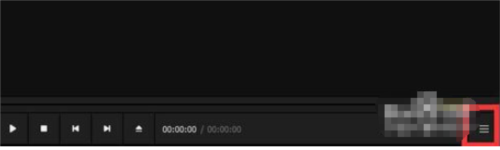
2. 次に[プレイリスト]が表示されるので、下の[追加]を選択してクリックします
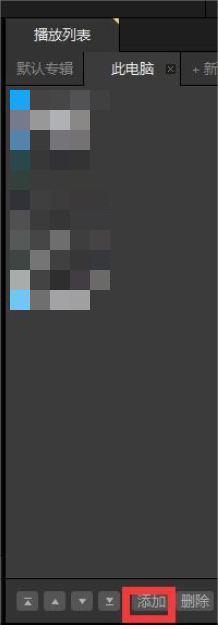
3. ドロップダウンリストで[追加]を選択します[リンク]、ライブ ブロードキャスト ソース ファイルがある場合は、[ファイルの追加] を直接選択してファイルをインポートできます
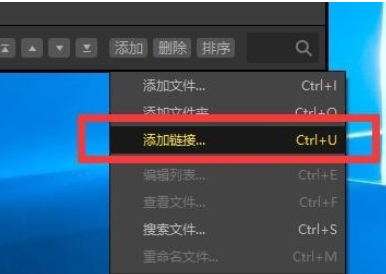
#4。上の画面でライブ配信を視聴したい[リンク]を入力
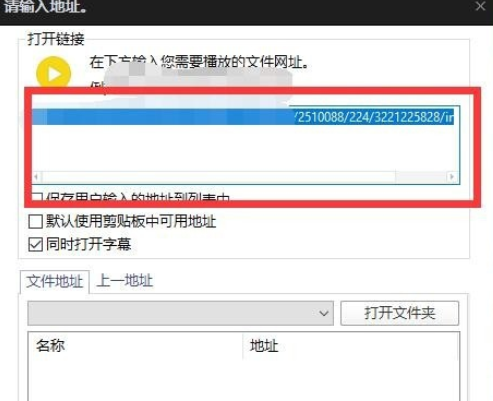
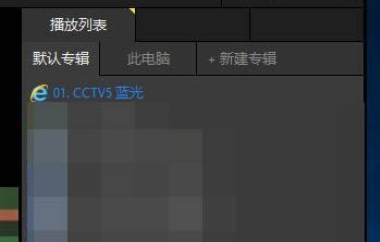
6. [ライブ ブロードキャスト入口] をダブルクリックして、

以上がPotPlayer を使用してライブ ブロードキャストを視聴する方法、ライブ ブロードキャスト ソースを追加する方法のチュートリアル。の詳細内容です。詳細については、PHP 中国語 Web サイトの他の関連記事を参照してください。

